過熱しすぎると、システムプロセッサが損傷する可能性があります。 毎日の仕事で忙しいので、私たちはしばしば無視する傾向があります CPU温度監視の重要性 長期的には悪影響を与える可能性があります。
システムを正しく動作させ、複数の過熱や過負荷の問題からシステムを保護したい場合は、システムの温度を定期的に監視する必要があります。
このブログでは、いくつかの 最高のPC温度モニターツール.
RAMの使用率、CPU負荷、クロック速度、電圧、ファン速度は、コンピューターの状態と温度を確認するために頻繁に監視する必要がある重要な要素のいくつかです。
定期的な過熱の問題に直面している場合は、十分に調査されたリストから便利なコンピュータ温度監視ツールを選択してください。
PC温度監視ツールがどれほどひどく必要ですか?
過熱は最初は無害に見えるかもしれませんが、長期的には望ましくない結果をもたらす可能性があります。
ハードディスク マザーボードはCPUの重要な部分であり、システムの円滑な動作に不可欠です。 それらに損傷があると、全体的な作業に損害を与える可能性があります。
したがって、追跡 CPU温度 私たちのシステムの健全性について私たちを導くことができるものは不可欠です。
Windows用の最高のCPU温度モニターツールのいくつか:
1. Speccy
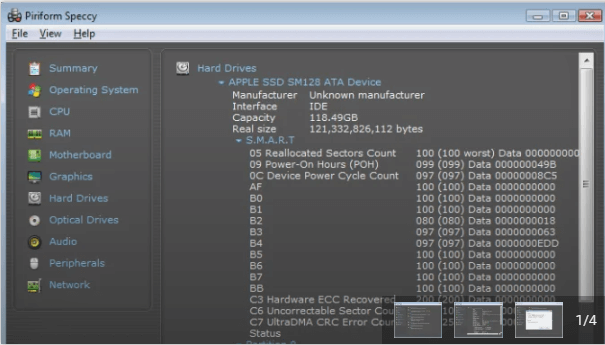
主にとして知られています 「デイリードライバー」 この強力なツールは、CPU温度を追跡および監視するのに役立ちます。 無料版と有料版の両方があり、32ビットおよび64ビットプロセッサと完全に互換性があります。
無料版を選択すると、システムの基本的な概要を確認できます。 ただし、プレミアムバージョンを選択した場合は、PCの全体的な状態にシングルウィンドウでアクセスできます。
さまざまなコンポーネントの温度のリアルタイムの数値を提供し、この詳細に応じて、修正措置を決定できます。
長所
- ソフトウェアは、ユーザーが理解するのに役立つ詳細なレポートを提供します
- 後で評価するためにスクリーンショットを保存できます
- 要件に応じて選択できるように、さまざまなバージョンが用意されています
- それは素晴らしいソフトウェアであり、レポートを提供するのに時間がかかりません
短所
- 無料版は限られた機能を提供します

2. コア温度
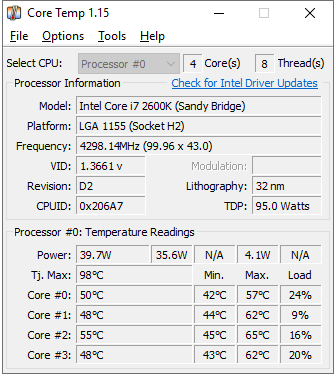
コア温度 は、システムの温度を簡単に監視できる、ユーザーフレンドリーで軽量なツールです。 ほぼすべてのタイプのプロセッサーと互換性があり、コアごとに個別の一時的な詳細を表示します。
この素晴らしいツールを使用して、デバイスの電圧と負荷を簡単に追跡および管理できます。 それは無料で、ガジェットがクラッシュするのを防ぎます。
CoreTempの主な機能は次のとおりです。
- AMDやIntelを含むさまざまなコアプロセッサと完全に互換性があります。
- デジタル熱センサーを使用してシステムレポートを収集します。
- 過熱した場合にアラート通知を送信します。
長所
- あなたは簡単にできます Androidを監視する とこのソフトウェアを搭載したiPhone
- 個人使用の場合、ソフトウェアは無料で利用できます
- このソフトウェアは必要最低限のインターフェースを備えているため、スペースが非常に軽く、リソースユーザーが少なくて済みます。
- それはすべての主要なWindowsOSと互換性があります
短所
- 大規模なネットワークの使用には理想的なソフトウェアではありません
- 役立つ変更機能はありません
また読む: Windows用の8つの最高のディスククローンソフトウェア
3. HWMonitor
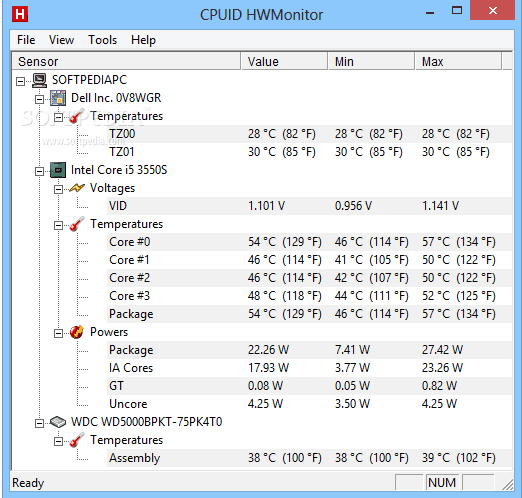
軽量で便利なものをお探しの場合 PC温度監視ツール、システムのパフォーマンスを時々表示できます。 HWMonitor あなたにとって良い選択肢になる可能性があります。
CPUIDによって開発され、PCの温度、電圧、負荷、ファン速度などの重要なシステム統計を追跡および表示します。
シンプルなメカニズムを使用して、意味のある詳細を表示します。 詳細は、さまざまなセクションとレイアウトに分割された単一ウィンドウビューで利用できます。
最高のCPU温度モニターツールのリストに載っている理由は、その効果的なメカニズムと、完全に無料であるという事実とともに機能しているためです。
この設備の整ったツールには、お気に入りのPCバディになるためのすべてが揃っています。
長所
- ほとんどの機能を無料で提供します
- このソフトウェアは、家庭や小規模のネットワークに最適です
- このソフトウェアは、WindowsとLinuxで使用できます。
短所
- ユーザーインターフェイスはカスタマイズできないため、追跡が困難です
4. 実温度
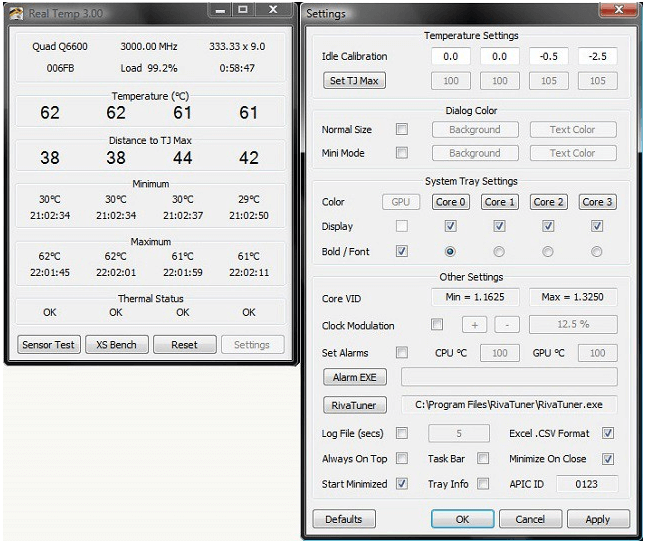
各コアを含むシステム温度の合理化されたビューが必要な場合は、 実温度 あなたのために働くかもしれません。
この驚くべきツールの唯一の欠点は、Intel Coreプロセッサのみをサポートし、Pentium4およびIntelプロセッサと互換性がないことです。
Windows2000からWindows10バージョンでIntelプロセッサを使用している場合は、RealTeamを簡単に使用できます。 また、32ビットおよび64ビットプロセッサでもうまく機能します。
システムを追跡するためのシンプルなメカニズムを提供し、最低温度や最高温度などの重要な詳細をログに記録し、過熱アラーム、センサーのテスト、シャットダウン機能を備えています。
長所
- インストールやレジストリの変更は必要ありません
- ソフトウェアは迅速かつ正確な結果を提供します
- Fluke 62IR温度計を使用して温度データを提供します
- 主にサポートされているすべてのWindowsOS
短所
- インターフェイスは同じウィンドウで多くのオプションを提供しますが、これは一部の人を混乱させる可能性があります
- グラフィック表現なし
5. SpeedFan
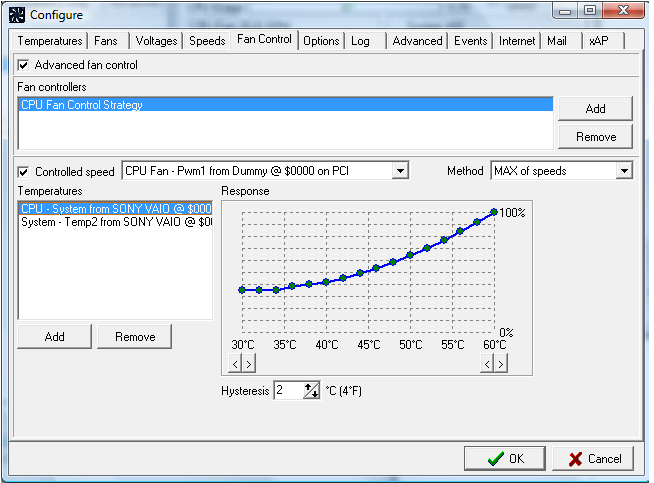
その信じられないほどの動作で、それは追跡できるだけではありません CPU温度 しかし、他の部分がうまく機能していることも確認してください。 初心者の場合、これは最適なツールであり、システムハードウェアの専門知識は必要ありません。
それはユーザーフレンドリーなインターフェースが付属しており、簡単な作業に従います。 結果はわかりやすいチャート形式で表示されます。
コンピュータの温度を監視し、ファンの速度を制御し、電圧を追跡し、システムの負荷を監視できます。 システム温度が特定のレベルを超えた場合に警告通知を設定することもできます。
長所
- ソフトウェアを使用すると、温度とファン速度を簡単に関連付けることができます
- ソフトウェアはS.M.A.R.Tデータを収集します
- それは1台のPC用に構築された非常に簡単なインターフェースを持っています
- インストールと使用のプロセスが非常に簡単なので、すべてのユーザーに最適です
短所
- 大規模なネットワークには適していません
- 長期的に監視できない
また読む: 2021年のWindows用の10の最高のGPUベンチマークソフトウェア
6. ハードウェアモニターを開く
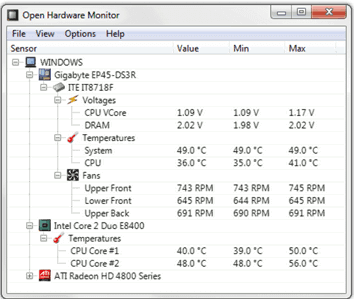
Open Hardware Monitorは、シンプルなインターフェイスを使用して、システムの温度、電圧、ファン速度、負荷、クロック速度などを監視します。
32〜64ビットプロセッサで正常に機能し、Windows XP -Windows10バージョンと完全に互換性があります。 また、IntelおよびAMDプロセッサでも非常にスムーズに動作します。
このコンピューター温度監視ツールをインストールする必要はありません。 ZIPファイルをダウンロードし、さまざまなデータを抽出し、プログラム権限を実行することで使用できます。
長所
- PC上のすべての詳細なレポートを提供します
- 定期的な更新により、新しい機能が追加され続けます
- このソフトウェアは、ほとんどのWindowsオペレーティングシステムと互換性があります
- 使い方と監視はとても簡単です
短所
- 過剰なデータは、新しいユーザーが把握するのが難しい場合があります
7. SIW
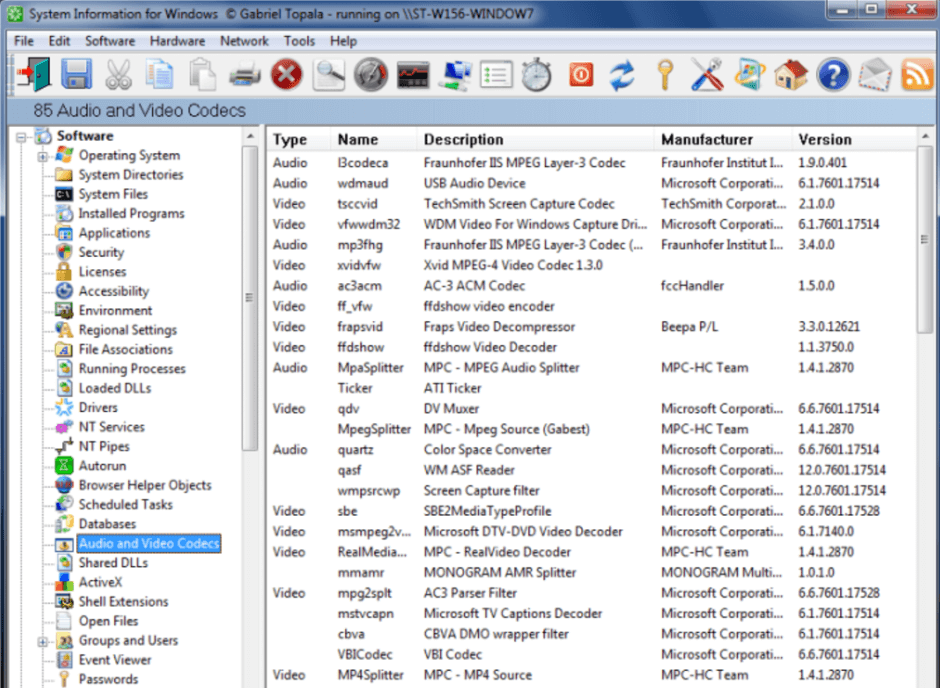
この多機能ツールを使用して、ストレージデバイス、仮想マシン、サウンドデバイス、およびコンピューターの他の重要な部分を監視し、システムの全体的な温度を追跡します。
PCのスムーズで中断のない動作を保証するために必要なすべての情報を含む詳細なレポートが表示されます。
長所
- さまざまな形式のレポートを簡単に作成できます
- ソフトウェア、ハードウェア、およびネットワークに関する情報を提供します
- ポータブルなので、ソフトウェアをインストールする必要はありません
短所
- それは基本的な情報を提供するだけであり、分析のための詳細を提供することに欠けています
8. AIDA64エクストリーム
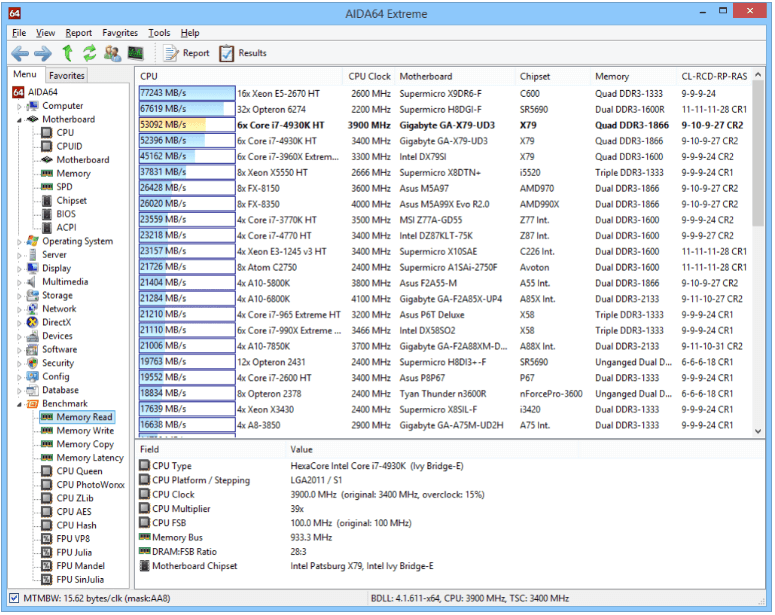
AIDA64 何時間もシステムに接続されたままで、高度な診断用PC温度監視ツールを必要とするパワーユーザーに最適です。
30日間の無料試用版を使用することも、有料版を使用して幅広い監視機能を利用することもできます。
長所
- PCのパフォーマンスを促進するすべての側面を簡単に監視できます
- すべてのセンサーとハードウェアに関する詳細情報を取得します
- スマートフォンアプリケーションやネットワークオペレーションセンターに最適なディスプレイをサポートします
短所
- 小規模なネットワークでのみ販売でき、企業では利用できません
また読む: Windows用の最高の無料CPUベンチマークソフトウェア
9. CPU温度計
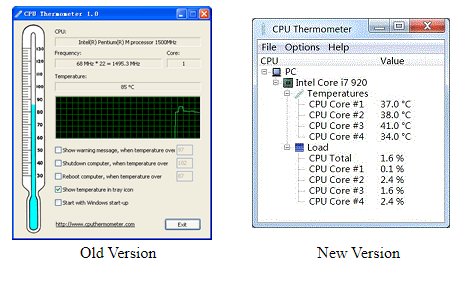
CPU温度計 Windows 10を含むさまざまなバージョンのWindowsとともに、IntelおよびAMDプロセッサと完全に互換性があります。
これを使用して、全体的な負荷とともにPCの温度を監視します。 コンピュータに最高温度を設定できます。システムがこの制限を超えると、アラート通知が送信され、その後自動的にシャットダウンされます。
長所
- PCの負荷を増やさない非常に軽量なソフトウェアです
- ソフトウェアは、ユーザーが直面しているバグや問題を削除するために定期的に更新されます
- 新しいバージョンと古いバージョンの両方をダウンロードできます
短所
- 更新後も非常に基本的なユーザーインターフェイスを備えています
10. GPU温度
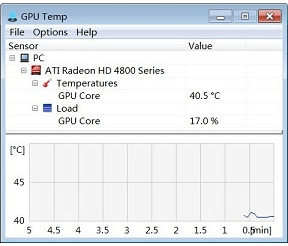
シンプルでありながら効果的な機能により、 GPU温度 確かに、最高のPC温度監視ツールのリストに載るに値します。 デスクトップの温度と電圧を簡単に追跡でき、ゲーマーにとって非常に便利です。
情報は「摂氏度:形式」で表示されます。
長所
- シンプルでクリーンなインターフェースを備えています
- GPU情報は、数値およびグラフィック形式で取得します
- ソフトウェアは無料で使用できます
短所
- ソフトウェアはGPU関連の情報のみを提供します
結論
だから、これらはいくつかです 最高で便利なCPU温度監視ツール 使用可能です。 コンピュータシステムの円滑な動作を保証し、定期的にその温度を追跡したい場合は、今日自分で1つを選択してください。
これらのツールを間違えることはありません。